Gruppen
Was sind Gruppen?
Gruppen verbinden einzelne Mitglieder miteinander und bieten eine skalierbare Möglichkeit, Zugriff auf und Berechtigungen für bestimmte Sammlungen zuzuweisen. Wenn Sie neue Mitglieder einarbeiten, fügen Sie sie einer Gruppe hinzu, damit sie automatisch die konfigurierten Berechtigungen dieser Gruppe erben.
note
Gruppen sind verfügbar für Teams Starter, Teams und Enterprise Organisationen.
Gruppen verwenden
Organisationen können den Zugang zu Sammlungen basierend auf Mitgliedergruppen festlegen, anstatt auf einzelne Mitglieder. Gruppen-Sammlungs-Assoziationen bieten eine tiefe Ebene der Zugriffskontrolle und Skalierbarkeit für das Teilen von Ressourcen. Eine gängige Gruppen-Sammlungsmethode besteht darin, Gruppen nach Abteilung und Sammlungen nach Funktion zu erstellen, zum Beispiel:
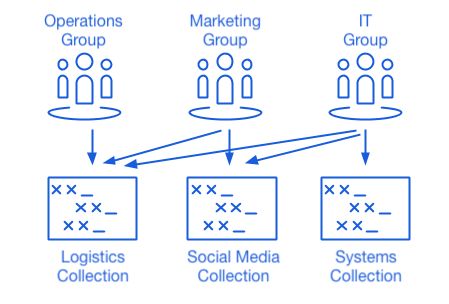
Andere gängige Methoden beinhalten Sammlungen nach Anbieter oder System (zum Beispiel werden Mitglieder in einer Ingenieur Gruppe einer AWS Credentials Sammlung zugewiesen) und Gruppen nach Lokalität (zum Beispiel werden Mitglieder einer US Mitarbeiter Gruppe oder einer UK Mitarbeiter Gruppe zugewiesen).
Erstelle eine Gruppe
Organisation Administratoren (oder höher) und Anbieterbenutzer können Gruppen erstellen und verwalten. Eine Gruppe erstellen:
Melden Sie sich bei der Bitwarden Web-App an und öffnen Sie die Administrator-Konsole mit dem Produktwechsler ():

Produktwechsler Navigieren Sie zu Gruppen und wählen Sie die Neue Gruppe Schaltfläche:

Neue Gruppe Auf dem Gruppeninfo Tab, geben Sie Ihrer Gruppe einen Namen.
tip
Das Feld Externe Id ist nur relevant, wenn Sie den Verzeichniskonnektor verwenden.
Auf dem Mitglieder Tab, weisen Sie Mitglieder der Gruppe zu.
Auf dem Sammlung Tab, weisen Sie Sammlungen der Gruppe zu. Für jede Sammlung, wählen Sie die gewünschten Berechtigungen:

Sammlungsberechtigungen Berechtigungen können festlegen, dass Mitglieder Einträge in der Sammlung entweder nur anzeigen oder bearbeiten können, sowie ob sie den Zugang zur Sammlung verwalten können und ob Passwörter verborgen sind.
Wählen Sie Speichern, um die Erstellung Ihrer Gruppe abzuschließen.
Aufgaben der Mitglieder bearbeiten
Sobald Ihre Gruppen erstellt und konfiguriert sind, fügen Sie Mitglieder hinzu:
Öffnen Sie in der Administrator-Konsole die Gruppen-Ansicht.
Für die Gruppe, die Sie bearbeiten möchten, verwenden Sie das Optionsmenü, um Mitglieder auszuwählen.
Fügen Sie Mitglieder zur Gruppe hinzu oder entfernen Sie sie und wählen Sie Speichern
Bearbeiten Sie Sammlungsaufgaben
Wenn Sie die Sammlungen oder Berechtigungen ändern möchten, die einer Gruppe zugewiesen sind:
Öffnen Sie in der Administrator-Konsole die Gruppen-Ansicht.
Für die Gruppe, die Sie bearbeiten möchten, verwenden Sie das Optionsmenü, um Sammlung auszuwählen.
Fügen Sie hinzu, entfernen Sie oder ändern Sie die Berechtigungen der Sammlung von der Gruppe und wählen Sie Speichern.